Sinasabi ng iyong iPhone na 'I-update ang mga setting ng Apple ID' at nais mong ialis ang notification. Hindi mahalaga kung ano ang gagawin mo, tila hindi mo magagawa ang '1' na iyon sa isang pulang bilog. tutulungan kita i-update ang mga setting ng Apple ID sa iyong iPhone at ipapakita ko sa iyo kung paano ayusin ang problema kung ang mensahe na ito ay hindi nawala .
hindi gumagana ang bahagi ng screen ng aking telepono
Bakit sinasabi ng aking iPhone na 'I-update ang mga setting ng Apple ID'?
Sinasabi ng iyong iPhone na 'I-update ang mga setting ng Apple ID' dahil dapat kang mag-sign in muli sa iyong Apple ID upang magpatuloy sa paggamit ng ilang mga serbisyo sa account. Ang pag-update sa iyong mga setting ng Apple ID ay magpapahintulot sa iyo na magpatuloy sa paggamit ng mga serbisyong iyon. Karamihan sa mga oras, nangangahulugan lamang ito na kailangan mong ipasok muli ang iyong Apple ID password sa iyong iPhone!
Ano ang gagawin kapag sinabi ng iyong iPhone na 'I-update ang mga setting ng Apple ID'
Buksan ang application na Mga Setting at pumunta sa I-update ang mga setting ng Apple ID . Pagkatapos ay pindutin Magpatuloy sa susunod na screen. Ipasok ang iyong password sa Apple ID kapag lumitaw ang window ng pop-up sa screen.
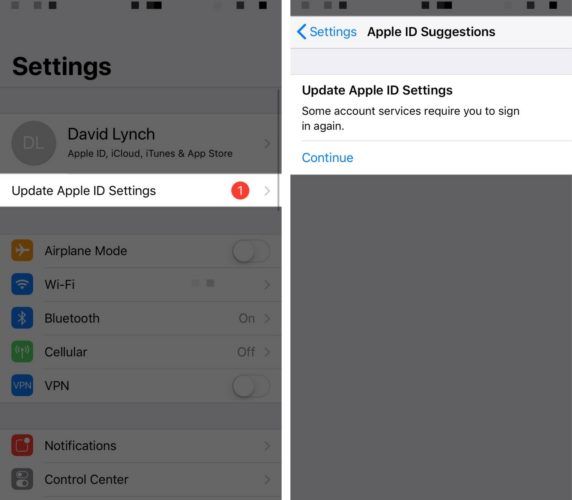
Kadalasan, ang notification na 'I-update ang Mga Setting ng Apple ID' ay mawawala pagkatapos mong mailagay ang iyong password sa Apple ID. Gayunpaman, sa mga bihirang kaso, ang notification ay hindi mawala at maaari kang makatanggap ng isang pop-up window na nagsasabing may naganap na error. Basahin pa upang malaman kung paano ayusin ang problemang ito!
Na-block ba ang 'I-update ang Mga Setting ng Apple ID'?
Sa kasamaang palad, malamang na nahanap mo ang artikulong ito dahil ang mensahe I-update ang mga setting ng Apple ID natigil ito sa 2020. Kung ang nakakainis na mensahe ng abiso na ito ay natigil sa iyong iPhone, marahil ay dahil hindi mapatunayan ang iyong Apple ID. Tiwala sa akin - hindi lang ikaw ang may ganitong problema!
Maraming miyembro ng aming Tulungan ang Facebook Group iPhone Sinimulan nilang iguhit ang aming pansin sa paksang ito, kaya nais naming isulat ang artikulong ito para sa iyo. Sundin ang mga hakbang sa ibaba upang mag-diagnose at ayusin ang totoong dahilan kung bakit hindi nawala ang notification sa Mga Setting ng Update ng Apple ID!
Tiyaking naka-sign in ka gamit ang tamang Apple ID
Maaaring hindi mapatunayan ang iyong Apple ID dahil naka-sign in ka sa ibang Apple ID account at samakatuwid ay naglalagay ng maling password. Buksan ang app na Mga Setting at i-tap ang iyong pangalan sa tuktok ng screen upang mabilis na matiyak na naka-sign in ka gamit ang tamang Apple ID. Makikita mo ang Apple ID na kasalukuyang naka-sign in sa malapit sa gitna ng screen.
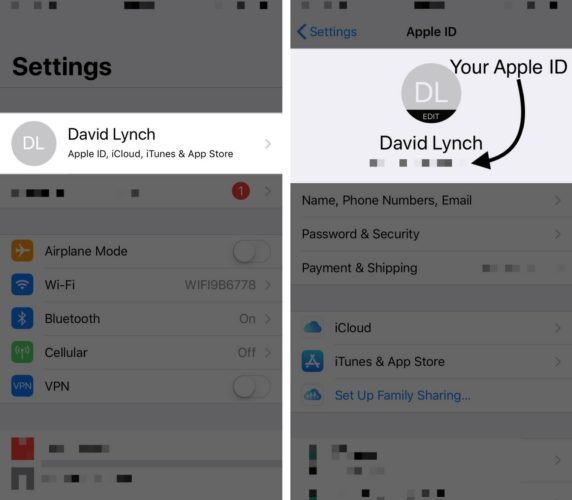
Suriin ang aming artikulo kung kailangan mo ng tulong baguhin ang iyong Apple ID !
Mag-sign out at bumalik sa iyong Apple ID
Kung naka-sign in ka gamit ang tamang Apple ID, subukang mag-sign out at mag-sign in muli. Tumungo sa Mga Setting> Apple ID at mag-scroll pababa sa Mag-sign off . Ipasok ang iyong password sa Apple ID at i-tap I-deactivate .
bakit tumahimik ang aking telepono nang sapalaran
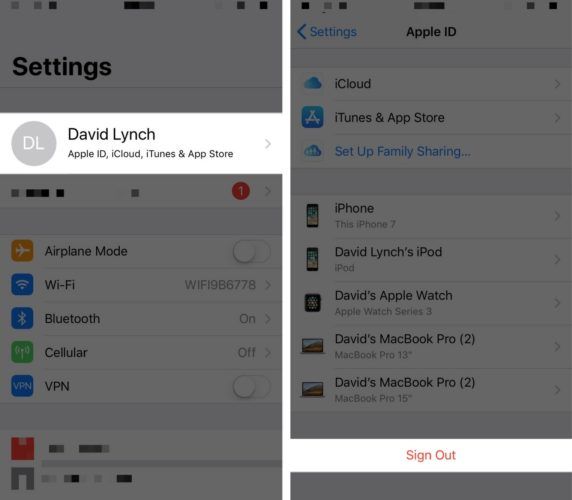
Pagkatapos tapikin Mag-sign off sa kanang sulok sa itaas ng screen. Kung nais mong panatilihin ang isang kopya ng iyong Apple News o iba pang mga setting, i-on ang switch sa kanan ng pagpapaandar sa ilalim Magtabi ng isang kopya ng. Kumpirmahin ang iyong pasya sa pamamagitan ng pag-tap Mag-sign off kapag lumitaw ang pop-up window.
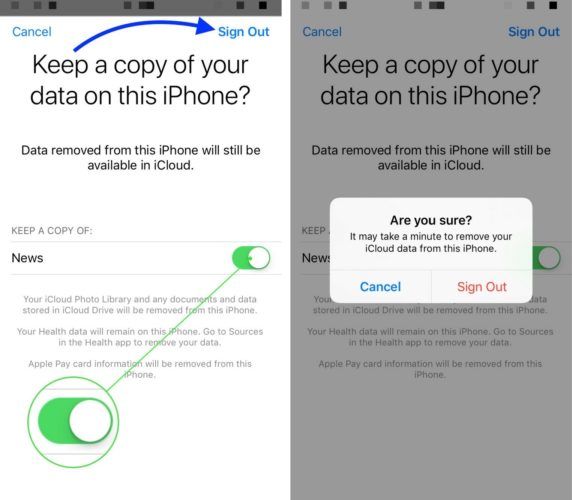
Ngayong nag-log out ka, pindutin ang Mag-sign in sa iyong iPhone malapit sa tuktok ng app na Mga Setting. Ipasok ang iyong email at password sa Apple ID, pagkatapos ay tapikin Mag log in sa kanang sulok sa itaas ng screen upang mag-log in muli sa iCloud. Kung hihilingin sa iyo na pagsamahin ang iyong data sa iCloud, inirerekumenda kong i-tap ang pagsamahin, upang matiyak na hindi ka mawawalan ng anumang mahalagang impormasyon.
tuwid na pagsasalita naghahanap para sa serbisyo
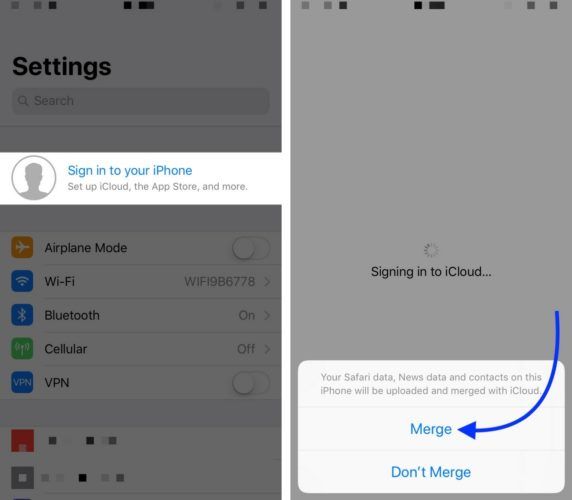
Binabati kita, nag-sign in ka ulit sa iCloud! Kung ang abiso upang i-update ang Mga Setting ng Apple ID ipagpatuloy mo popping up, pumunta sa huling hakbang.
Suriin ang mga serbisyo ng iCloud
Maaaring ma-block ang notification na ito dahil pansamantalang hindi pinagana ang mga serbisyo ng iCloud para sa regular na pagpapanatili o pag-update ng system. Kapag nangyari ito, maaaring hindi ka makapag-sign in sa iyong Apple ID bilang isang hakbang sa seguridad. Maaari mong suriin ang katayuan ng system ng Apple sa iyong website!
Mga Setting ng Apple ID: Nai-update!
Napapanahon ang iyong mga setting ng Apple ID at ang nakakainis na abiso na ito ay nawala ngayon. Sa susunod na sinabi ng iyong iPhone na I-update ang Mga Setting ng Apple ID, malalaman mo mismo kung ano ang gagawin! Kung mayroon kang anumang iba pang mga katanungan tungkol sa iyong Apple ID, huwag mag-atubiling mag-iwan ng isang puna sa ibaba.
Salamat,
David L.